קיבוץ שורות ועמודות ב- Excel הוא קריטי לבניית ותחזוקת מודל פיננסי מאורגן ומובנה היטב סוגי מודלים פיננסיים הסוגים הנפוצים ביותר של מודלים פיננסיים כוללים: מודל 3 הצהרות, מודל DCF, מודל M & A, מודל LBO, מודל תקציב . גלה את עשרת הסוגים המובילים. שימוש בפונקציית קבוצת Excel פונקציות רשימת פונקציות Excel החשובות ביותר עבור אנליסטים פיננסיים. גיליון רמאות זה מכסה 100 פונקציות שחשוב לדעת שכאנליסט של Excel הוא השיטה הטובה ביותר בכל הנוגע להישאר מסודר, מכיוון שלעולם אין להסתיר תאים ב- Excel. מדריך זה יראה לכם כיצד לקבץ ב- Excel עם הוראות שלב אחר שלב, דוגמאות וצילומי מסך.
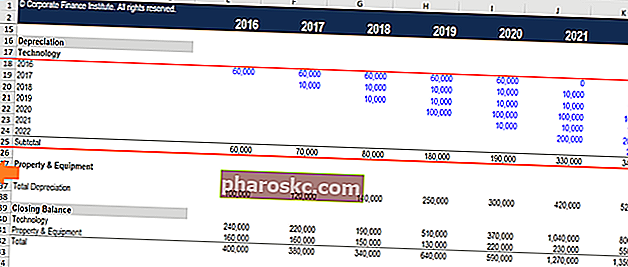
פונקציית קבוצת Excel
פונקציית קבוצת Excel היא אחד הסודות הטובים ביותר שמשמש אנליסט פיננסי ברמה עולמית בכדי להפוך את עבודתם למאורגנת וקלה ביותר להבנת משתמשים אחרים בגיליון האלקטרוני.
סיבות להשתמש בפונקציית קבוצת Excel:
- להרחבה והתכווצות של חלקים בגליון עבודה
- כדי למזער לוחות זמנים או חישובים צדדיים שמשתמשים אחרים אולי לא צריכים
- כדי לשמור על מידע מאורגן
- כתחליף ליצירת גיליונות חדשים (כרטיסיות)
- כחלופה מעולה להסתרת תאים
הפונקציה נמצאת בקטע נתונים ברצועת הכלים , ואז בקבוצה.
דוגמה כיצד לקבץ ב- Excel
בואו נסתכל על תרגיל פשוט כדי לראות איך זה עובד. נניח שיש לנו לוח זמנים בגליון עבודה שהופך ארוך למדי, ואנחנו רוצים לצמצם את כמות הפירוט המוצגת. צילומי המסך למטה יראו כיצד ליישם כראוי קיבוץ ב- Excel.
להלן השלבים שיש לבצע כדי לקבץ שורות:
- בחר את השורות שאליהן תרצה להוסיף קיבוץ (שורות שלמות, ולא רק תאים בודדים)
- עבור אל רצועת הנתונים
- בחר קבוצה
- בחר שוב בקבוצה
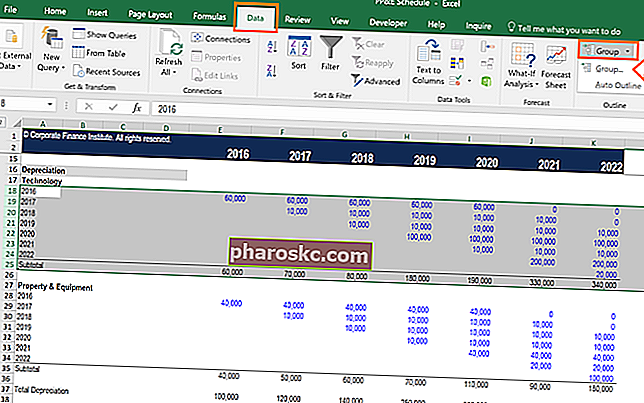
אתה יכול לחזור על השלבים לעיל כמה פעמים שתרצה, ותוכל להחיל אותו גם על עמודות.
לאחר שתסיים, תוכל ללחוץ על כפתורי "-" בשוליים כדי לכווץ את השורות או העמודות.
אם ברצונך להרחיב אותם שוב, לחץ על כפתורי "+" בשוליים, כפי שמוצג בצילום המסך למטה.
יש גם כפתור "1" בפינה השמאלית העליונה כדי לכווץ את כל הקבוצות, ולחצן "2" להרחבת כל הקבוצות.
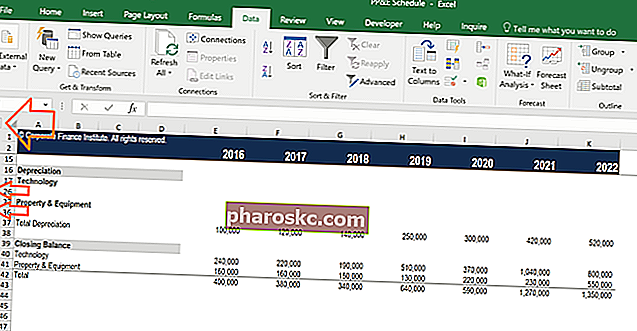
מדוע אסור להסתיר תאים ב- Excel לעולם
אף על פי שאנשים רבים עושים זאת, לעולם אל תסתיר תאים ב- Excel (או גיליונות אלקטרוניים, לצורך העניין). הסיבה היא שאקסל לא מבהיר למשתמש בגיליון האלקטרוני כי תאים הוסתרו, וכך הם עלולים להישאר מעיניהם.
הדרך היחידה לראות כי תאים מוסתרים היא להבחין שמספר השורה או מספר העמודה קופצים פתאום (למשל משורה 25 לשורה 167).
מכיוון שמשתמשים אחרים בגיליון האלקטרוני עשויים שלא להבחין בכך (ואתה עלול לשכוח את עצמך) לעולם אל תסתיר תאים ב- Excel.
הורד את תבנית קבוצת Excel
אתה יכול להוריד את התבנית בחינם אם ברצונך להשתמש בה כדוגמה או נקודת התחלה כיצד לקבץ ב- Excel ולהחיל אותה על עבודתך וניתוח פיננסי שלך.
משאבים נוספים
Finance היא הספקית הגלובלית הרשמית של הסמכת FMVA (FMVA) ™ FMVA® ™. הצטרפו ל -350,600+ סטודנטים שעובדים בחברות כמו אמזון, JP Morgan ו- Ferrari, תוכנית הסמכת אנליסטים פיננסיים מובילה. כדי להמשיך ללמוד ולקדם את הקריירה שלך, משאבי האוצר הנוספים האלה יעזרו לך:
- רשימת פונקציות 300+ Excel פונקציות רשימת פונקציות Excel החשובות ביותר עבור אנליסטים פיננסיים. גיליון בגידות זה מכסה 100 פונקציות שחשוב להכיר בתור אנליסט של Excel
- קיצורי מקשים קיצורי דרך ב- Excel מקשי קיצור למחשבי מק - קיצורי הדרך החשובים והנפוצים ביותר ב- MS Excel למשתמשי PC ו- Mac, פיננסים, מקצועות חשבונאות. קיצורי מקשים מזרזים את כישורי הדוגמנות שלכם וחוסכים זמן. למדו עריכה, עיצוב, ניווט, סרטים, הדבקה מיוחדת, מניפולציה בנתונים, עריכת נוסחאות ותאים וקיצורי דרך אחרים
- מהי דוגמנות פיננסית? מהי דוגמנות פיננסית דוגמנות פיננסית מבוצעת באקסל כדי לחזות את הביצועים הכספיים של החברה. סקירה מהי דוגמנות פיננסית, כיצד ומדוע לבנות מודל.
- קורסים לדוגמנות פיננסית
